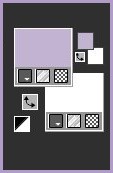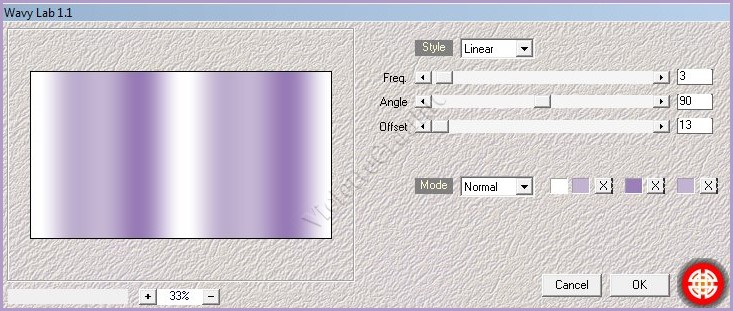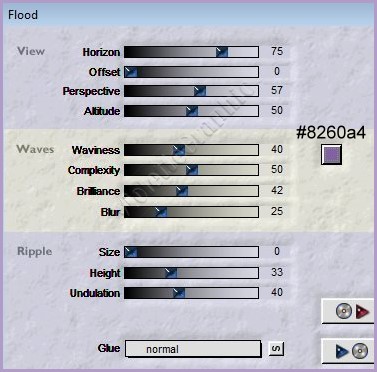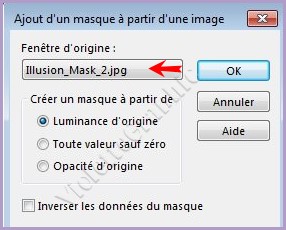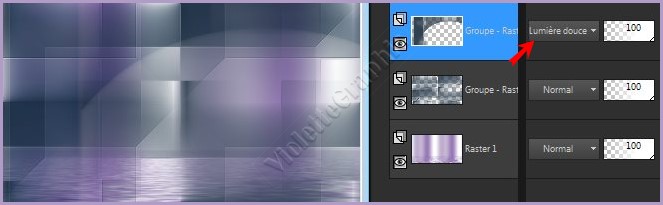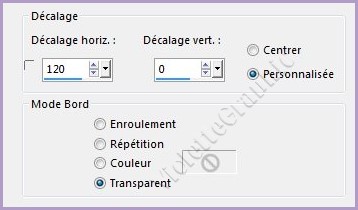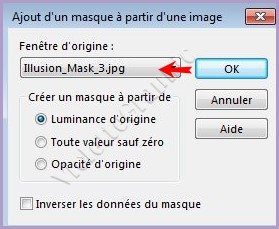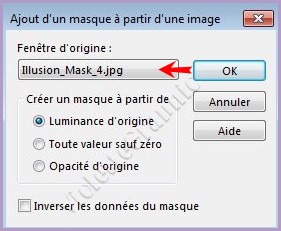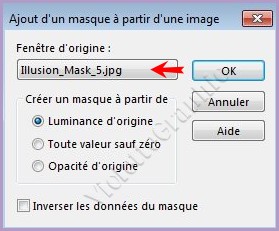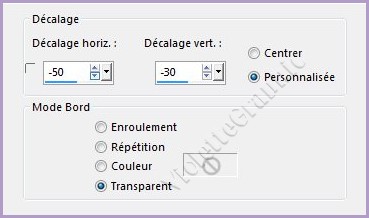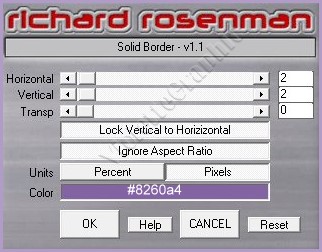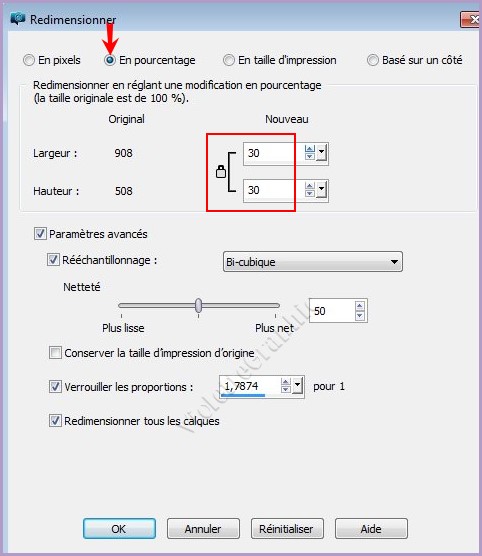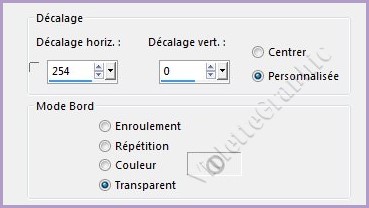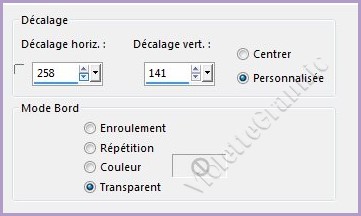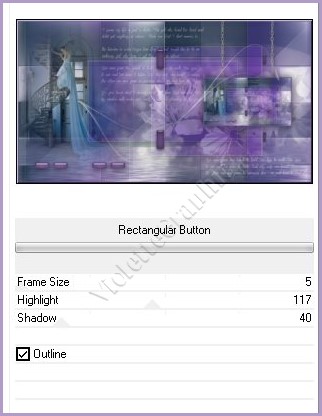|
Les Tutoriels Traduits de Ildikoavec son aimable autorisation ***
Merci beaucoup à Ildikode m'avoir donné l'exclusivité de la traduction française de ses tutoriels***
*** Ces traductions
m'appartiennent Les tutoriels sont la propriété de leurs auteurs
*** Illusion vous trouverez l'original de ce tutoriel ICI *** Ce tutoriel a été réalisé dans PSP X8 mais peut être effectué dans les autres versions PSP Ces traductions m'appartiennent Il est strictement interdit de les copier ou de les distribuer sur le Net *** Pour faire ce tutoriel vous aurez besoin : Ildiko_Design@Illusion_Mask_1 *** Ildiko_Design@Illusion_Mask_2 Ildiko_Design@Illusion_Mask_3 *** Ildiko_Design@Illusion_Mask_4 Ildiko_Design@Illusion_Mask_5 Ildiko_Design@Illusion_Deco_1 *** Ildiko_Design@Illusion_Deco_2 Ildiko_Design@Illusion_Deco_3 *** Ildiko_Design@Illusion_Deco_4 Ildiko_Design@Illusion_Deco_5 Ildiko_Design@Illusion_Women Ildiko_Design@Illusio
*** Filtres : ICI
Mehdi : Wavy Lab 1.1
Flaming Pear : Flood Richard Rosenman : Solid Border < I.C.NET Software > : Filters Unlimited 2 : Buttons & Frames : Rectangular Button
*** *** Les tubes sont offerts à usage personnel Vous n'avez pas la permission de placer ces tubes sur un autre site sans la permission du créateur ***
*** ** Ouvrir les tubes , les dupliquer et fermer les originauxVous pouvez utiliser vos autres couleurs ** Placer en premier-plan la couleur #c2b3d2 et en arrière-plan la couleur #ffffff
**Palette de couleurs:
#ffffff ...#c2b3d2... #9c7eb9... #8260a4 ...#2e4152...#000000
***
1 - Ouvrir une image transparente de 900 x 500 pixels
Effets/ Mehdi / Wavy Lab 1.1 réglages suivants :#ffffff / #c2b3d2 / #9c7eb9 / #c2b3d2
2 - Effets/ Flaming Pear / Flood / #8260a4 réglages suivants :
3 - Calques/Nouveau calque Remplir de couleur #2e4152
**Activer le masque Ildiko_Design@Illusion _Mask _1.jpg Calques/Nouveau calque de masque/à partir d'une image/Ajout d'un masque à partir d'une image sélectionner le masque Ildiko_Design@Illusion_Mask _1.jpg
**cocher luminance d'origine clic droit sur le calque groupe /Fusionner le groupe
5 - Calques/Nouveau calque Remplir de couleur #2e4152
**Activer le masque Ildiko_Design@Illusion_Mask _2.jpg Calques/Nouveau calque de masque/à partir d'une image/Ajout d'un masque à partir d'une image sélectionner le masque Ildiko_Design@Illusion_Mask _2.jpg
**cocher luminance d'origine clic droit sur le calque groupe /Fusionner le groupe **Effets/Effets de bords/Accentuer **Effets/Effets 3D/Ombre Portée : 0/ 0/50/20/couleur #000000Mode de calque: Lumière douce
**Nous en sommes là:
4 - Ouvrir le tube Ildiko_Design@Illusion_WomenEdition/Copier/Edition/Coller comme nouveau calque **Objet/Aligner/Gauche ** Opacité du calque à 75%
5 - Ouvrir le tube Ildiko_Design@Illusion_Deco_1Edition/Copier/Edition/Coller comme nouveau calque **Objet/Aligner/Droit **Objet/Aligner/Bas
6 -
Ouvrir le tube
Edition/Copier/Edition/Coller comme nouveau calque
**Effets/Effets d'image/Décalage réglages suivants :
7 - Calques/Nouveau calque Remplir de couleur #8260a4
**Activer le masque Ildiko_Design@Illusion_Mask _3.jpg Calques/Nouveau calque de masque/à partir d'une image/Ajout d'un masque à partir d'une image sélectionner le masque Ildiko_Design@Illusion_Mask _3.jpg
**cocher luminance d'origine clic droit sur le calque groupe /Fusionner le groupe **Effets/Effets de bords/Accentuer **Effets/Effets 3D/Ombre Portée : 0/ 0/50/20/couleur #000000Mode de calque: Lumière douce Opacité à 100%
8 - Calques/Nouveau calque Remplir de couleur #8260a4
**Activer le masque Ildiko_Design@Illusion_Mask _4.jpg Calques/Nouveau calque de masque/à partir d'une image/Ajout d'un masque à partir d'une image sélectionner le masque Ildiko_Design@Illusion_Mask _4.jpg
**Effets/Effets de bords/Accentuer Davantage **Effets/Effets 3D/Ombre Portée : 0/ 0/50/20/couleur #000000Mode de calque: Lumière douce Opacité à 100%
9 - Calques/Nouveau calque Remplir de couleur #8260a4
**Activer le masque Ildiko_Design@Illusion_Mask _5.jpg Calques/Nouveau calque de masque/à partir d'une image/Ajout d'un masque à partir d'une image sélectionner le masque Ildiko_Design@Illusion_Mask _5.jpg
**Effets/Effets de bords/Accentuer Davantage **Effets/Effets 3D/Ombre Portée : 0/ 0/50/20/couleur #000000Mode de calque: Lumière douce Opacité à 100%
10 - Ouvrir le tube Ildiko_Design@Illusion_Deco_3Edition/Copier/Edition/Coller comme nouveau calque
**Effets/Effets d'image/Décalage réglages suivants :
11 - Fenêtre/Dupliquer ** Calques/Fusionner tout Effets/ Richard Rosenman / Solid Border réglages suivants : couleur #8260a4
** Image/Ajouter des bordures : 1 pixel couleur #2e4152 Image/Ajouter des bordures : 1 pixel couleur #8260a4 Image/Ajouter des bordures : 1 pixel couleur #2e4152 Image/Ajouter des bordures : 1 pixel couleur #8260a4
**Image/Redimensionner à 30%
**Edition/Copier/Edition/Coller comme nouveau calque
**Effets/Effets d'image/Décalage réglages suivants :
**Effets/Effets 3D/Ombre Portée : 0/ 0/65/35/couleur #000000
12 - Ouvrir le tube Ildiko_Design@Illusion_Deco_4Edition/Copier/Edition/Coller comme nouveau calque
**Effets/Effets d'image/Décalage réglages suivants :
** Calques/Réorganiser/Déplacer vers le bas
13 - Activer le calque supérieur **Ouvrir le tube Ildiko_Design@Illusion_Deco_5Edition/Copier/Edition/Coller comme nouveau calque
**Effets/Effets d'image/Décalage réglages suivants :
14 - Calques/Fusionner tout Effets/ Richard Rosenman / Solid Border réglages suivants : couleur #8260a4
**Image/Ajouter des bordures : 5 pixels couleur #2e4152 **Effets/ Unlimited 2 /Buttons & Frames / Rectangular Button réglages suivants :
15 - Placer votre signature**Calques/Fusionner tout ** Exporter en JPEG Optimisé
***
Une autre version:
***
*** Août 2015 *** Ces traductions
m'appartiennent Les tutoriels sont la propriété de leurs auteurs ***
|